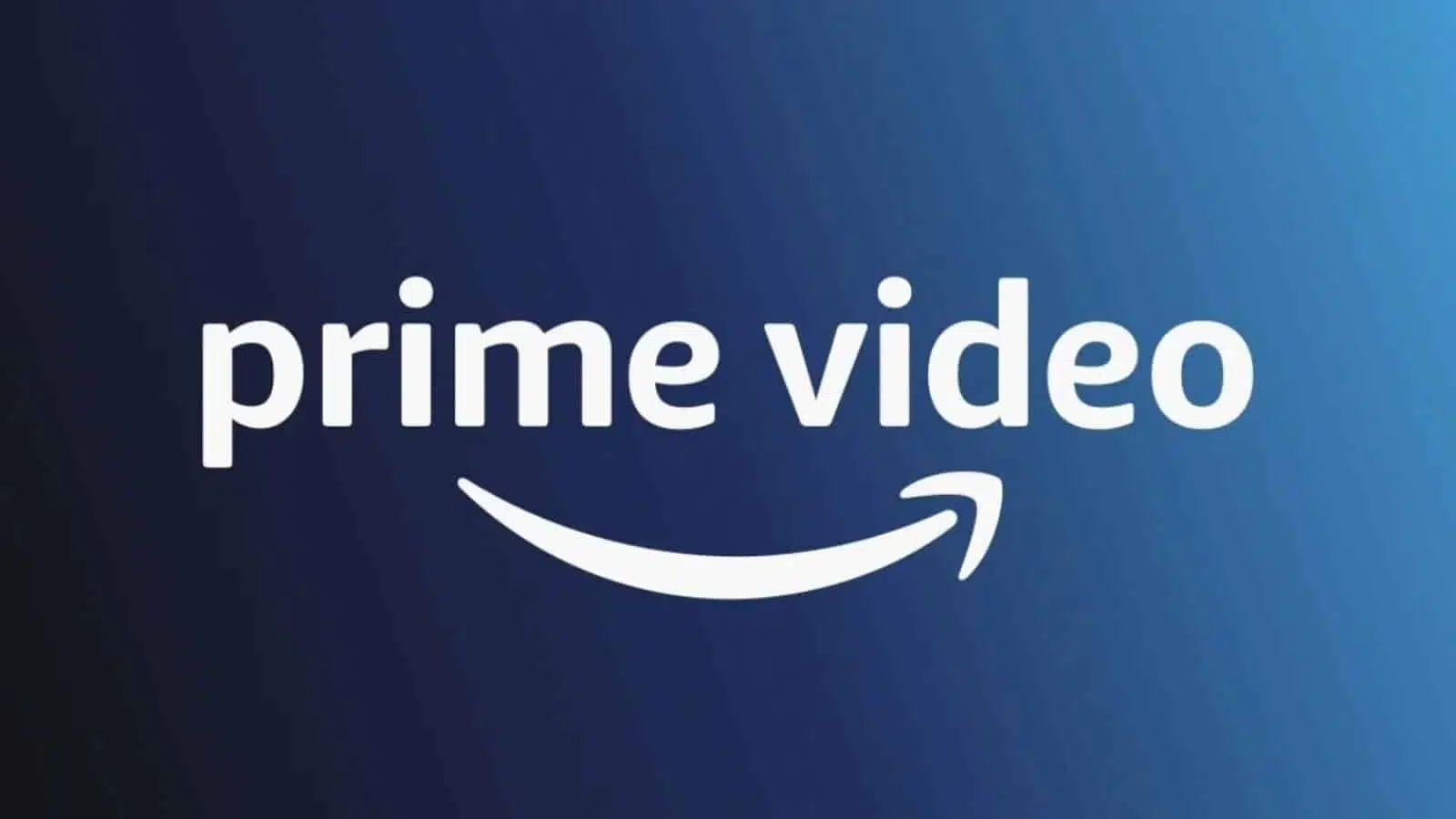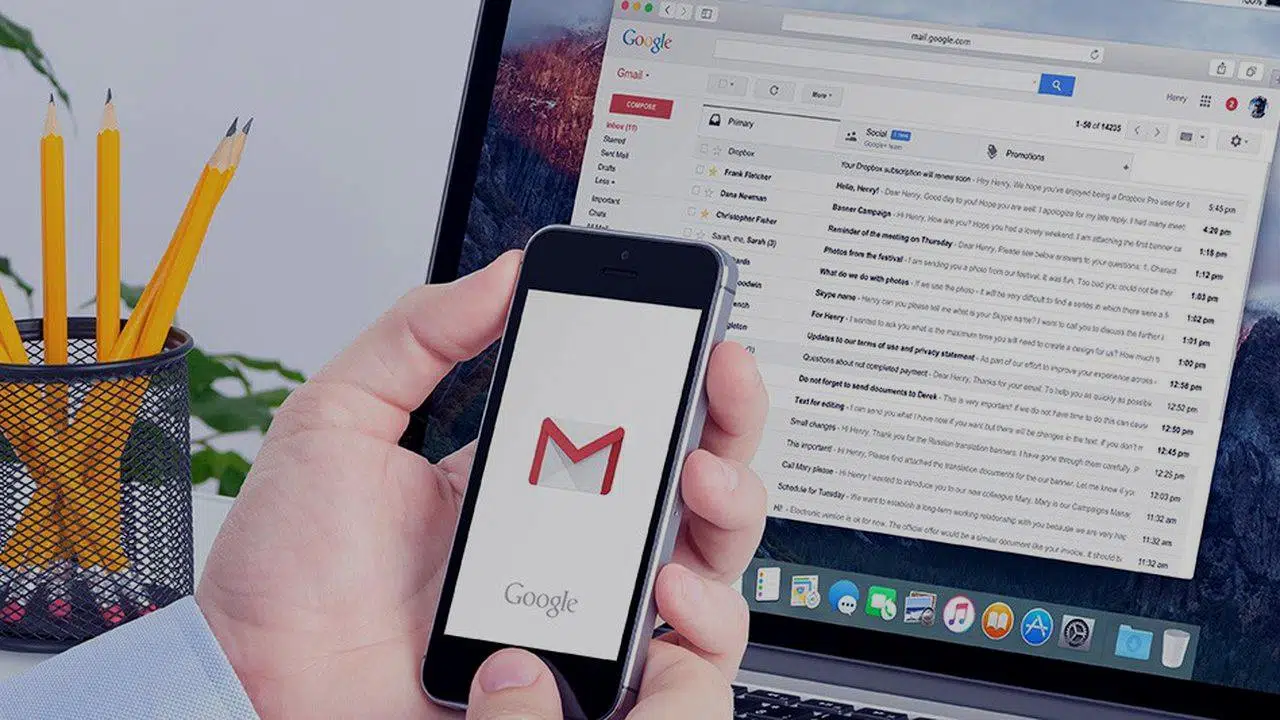La compatibilité officielle d’Ok Google s’arrête souvent à une certaine version d’Android, mais des options existent pour contourner cette limitation. Certains modèles, pourtant absents des listes de support, continuent d’exécuter les fonctions principales après une mise à jour manuelle de l’application Google. Les restrictions régionales imposées par certains constructeurs n’empêchent pas toujours l’installation du service vocal, à condition de modifier quelques paramètres avancés et de gérer manuellement les autorisations.
Votre ancien appareil peut-il accueillir Ok Google ? État des lieux des compatibilités
Avant de paramétrer Ok Google sur un appareil qui a quelques années, il vaut mieux s’assurer que la technique suit. La plupart des appareils Android lancés après 2015 embarquent un micro compatible et acceptent l’application Google Assistant via le Google Play Store. Pour des modèles encore plus anciens, il suffit parfois d’une mise à jour système : si l’Android dépasse la version 5.0 (Lollipop), les fonctions vocales s’activent généralement sans accroc.
Rien n’est uniforme, loin de là. Le parc Android demeure fragmenté. Certains anciens appareils Android sont stoppés net par une barrière matérielle ou le constructeur qui n’assure plus les correctifs de sécurité. Les propriétaires de tablettes ou de téléphones équipés d’une ROM personnalisée devront souvent installer manuellement l’application Google Assistant ou s’appuyer sur une version moins récente pour éviter les incompatibilités. Les appareils connectés comme Google Home restent accessibles tant que le compte Google est bien relié, même si certaines fonctions peuvent perdre en rapidité ou en richesse.
Voici les points à vérifier pour ne pas perdre de temps inutilement :
- Consultez la version d’Android de votre appareil dans les réglages.
- Assurez-vous que le micro fonctionne et que les autorisations vocales sont actives.
- Procédez à l’installation ou à la mise à jour de l’application Google Assistant pour maximiser les chances de compatibilité.
Sur les modèles les plus anciens, les commandes liées à la maison connectée manquent parfois de réactivité : l’usage d’une connexion Internet, qu’elle soit Wi-Fi ou mobile, reste indispensable pour garantir des échanges fluides avec votre Google Assistant.
Quels réglages vérifier avant de lancer la configuration vocale ?
Avant de tenter quoi que ce soit, un passage par les paramètres s’impose. L’accès à Google Assistant sur un terminal d’ancienne génération dépend d’une série de réglages précis, souvent dissimulés dans différents menus du système.
Commencez par ouvrir la section confidentialité : autorisez l’accès au micro et à la reconnaissance vocale. Rendez-vous dans les paramètres du système, puis dans « Applications », sélectionnez Google et contrôlez l’ensemble des autorisations. Sans cette validation, la commande vocale restera inopérante.
Le Voice Match mérite aussi toute votre attention. Ce réglage, accessible dans le menu « Assistant » de l’application, permet à l’appareil de reconnaître votre voix et d’activer Ok Google même lorsque l’écran est éteint. L’activer permet d’instaurer une reconnaissance plus fine et d’améliorer l’expérience utilisateur.
Vérifications à effectuer :
Pour éviter les oublis, gardez sous la main cette liste :
- Connexion à un compte Google opérationnel et synchronisé sur l’appareil.
- Activation de l’historique des données vocales : utile pour une reconnaissance plus personnalisée.
- Choix de la langue de l’Assistant la mieux adaptée à votre usage quotidien.
Le réseau est un autre point de vigilance. Sans connexion Wi-Fi ou mobile solide, la configuration risque de traîner ou de ne pas aboutir. Si besoin, réinitialisez les paramètres réseau afin d’assurer une liaison sans accroc avec les serveurs Google au moment du paramétrage de l’assistant vocal.
Configurer Ok Google étape par étape : guide simplifié pour ne rien oublier
Lancez l’application Google sur votre appareil. Si elle n’est pas à jour, faites un tour par le Google Play Store pour installer la dernière version. Selon la version d’Android, l’interface change mais le principe demeure le même.
Dirigez-vous vers les paramètres de l’application et cherchez la rubrique Assistant. Activez la commande « Ok Google » ou « Hey Google ». Un écran dédié s’ouvre pour enregistrer votre voix : prononcez la commande plusieurs fois afin d’affiner la reconnaissance. Cette étape, trop souvent bâclée, améliore nettement la réactivité de l’Assistant.
Étapes-clés à dérouler :
Pour ne rien manquer, suivez ce fil conducteur :
- Vérifiez que vous êtes connecté à un compte Google valide.
- Assurez-vous de la synchronisation des données (contacts, agenda, applis) pour enrichir les commandes vocales.
- Accordez l’accès au microphone et à la localisation lors des demandes de droits.
- Activez la synchronisation avec Google Assistant ou Google Home si vous contrôlez des objets connectés.
Selon le modèle, vous pourrez personnaliser l’expérience avec « Voice Match ». Sur certains appareils anciens, l’activation ne fonctionne que lorsque l’écran est allumé. Testez la commande vocale dans plusieurs applications : recherche, messagerie, domotique. Un paramétrage abouti se reconnaît à la rapidité de réaction et à la capacité à piloter la maison connectée, même depuis un smartphone qui a déjà bien vécu.
Résoudre les soucis fréquents et profiter pleinement de l’assistant sur un appareil d’ancienne génération
Première règle : vérifiez systématiquement les mises à jour système et applicatives. Un ancien appareil Android qui tourne avec une vieille version de Google Assistant perd en rapidité et en compatibilité. Passez par le Google Play Store, forcez la mise à jour, puis redémarrez l’appareil.
Si la commande vocale ne fonctionne pas comme prévu, la vérification des autorisations s’impose : le micro, la localisation et les notifications doivent rester accessibles à l’Assistant Google. Sur certains modèles, ce réglage nécessite un passage manuel dans les paramètres système.
Les smartphones et tablettes anciens dépendent aussi de la stabilité de la connexion Wi-Fi ou Bluetooth. Désactivez puis réactivez ces fonctions, vérifiez la qualité du signal, surtout si vous comptez sur des appareils connectés de type Google Home ou des équipements domotiques.
Pour limiter les lenteurs ou les coupures, pensez à alléger l’appareil : fermez les applis qui tournent en arrière-plan, désinstallez celles qui ne servent plus, libérez de la mémoire, puis relancez la configuration. Quelques gestes simples, un diagnostic rapide : même les smartphones d’une autre époque retrouvent une seconde jeunesse avec l’Assistant. Voilà de quoi prolonger l’utilité de votre ancien appareil, au-delà des limites qu’on croyait gravées dans le marbre.